Seznamte se se 3 nejlepšími přístupy, které transformují TS na GIF [VYŘEŠENO]
Jste sběratel disků DVD a obáváte se, jak můžete stále přehrávat soubory TS, zatímco technologie postupuje? Video Transport Stream soubory s příponou .ts jsou komprimovány v datech MPEG2. Vzhledem k tomu, že ukládají video na DVD, jsou dnes méně běžně využívány. Z tohoto důvodu můžete své soubory TS změnit na GIF. GIFy jsou klipy bez zvuku, které jsou dnes známé na mnoha platformách sociálních médií. Některé videoklipy můžete na své DVD zavěsit do zábavných, poutavých a skvělých animovaných GIFů. Při čtení dnešního blogu objevte tři způsoby konverze TS na GIF okamžitě na ploše.
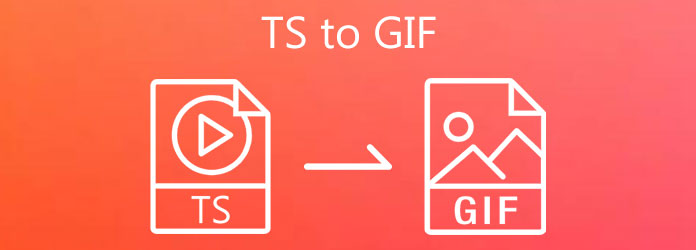
Video Converter Ultimate je speciálně vyvinut pro převod souborů do jiného formátu během několika sekund. Dobrá věc na tomto nástroji je, že funguje na Windows i Mac. Při převodu navíc není potřeba připojení k internetu. Vzhledem k tomu, že se jedná o software pro stolní počítače, je převod snadný a rychlý díky technologii zrychlení, která převádí soubory 70x rychleji než jakékoli standardní převodníky na trhu.
Navíc je vybavena funkcí Toolbox kit, která se postará o všechny vaše editační problémy, jako je otáčení, synchronizace zvuku, obrácení, vylepšování a další! Rozhraní se snadno používá a ani nováčci nebudou mít potíže s úpravou a převodem svých souborů. Bez tolika honiček se podívejte na způsoby, jak efektivně převést TS na GIF pomocí Video Converter Ultimate.
Klíčové vlastnosti
První způsob je stáhnout a spustit převodník na ploše.
Dále, chcete-li přidat video soubor TS do rozhraní, klikněte na Přidat soubory tlačítko na levé straně rozhraní. Naopak, pokud chcete importovat v dávce, můžete stisknout Přidat složku .

Po nahrání souboru TS je nyní čas převést soubor TS na animovaný GIF. Vybrat Převést vše na rozbalovací nabídku a klepněte na Video tab. Vyhledejte Gif formát.
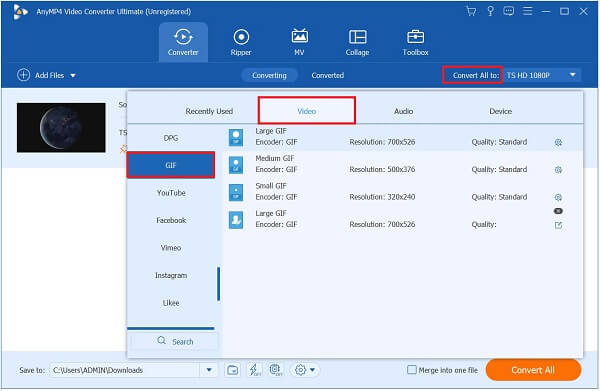
Tip: Můžete změnit nastavení výstupu, jako je obnovovací kmitočet, rozlišení, nastavení barev GIF, klepnutím na Vlastní profil. Nezapomeňte povolit animaci smyčky, aby se GIF přehrával opakovaně.
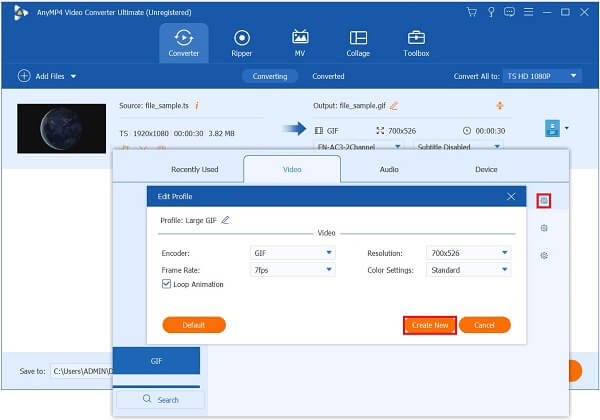
Poté přejmenujte výstupní soubor výběrem Pero tlačítko v pravém bočním rohu rozhraní.

A konečně, chcete-li přehrát soubor GIF na ploše, stiskněte Převést vše na rozhraní.
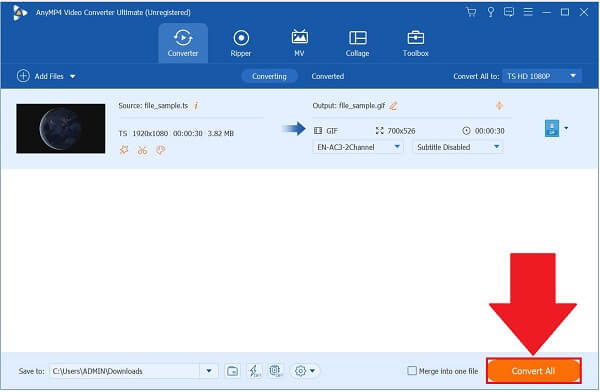
Nyní je Video Converter Ultimate více než jen normální konvertor. Má funkci Toolbox, která vytváří váš vlastní GIF. Chcete-li vytvořit GIF pomocí souboru videa TS ve vaší složce, použijte níže uvedené kroky.
Nejprve si stáhněte Video Converter Ultimate a spusťte jej na ploše. Po instalaci nástroje přejděte na Toolbox v horní části rozhraní a klikněte na Výrobce GIFb ze sady nářadí.

Dále po kliknutí na Výrobce GIF, Klepněte na tlačítko Video do formátu GIFa importujte soubor TS, který chcete transformovat na GIF, ze své složky.
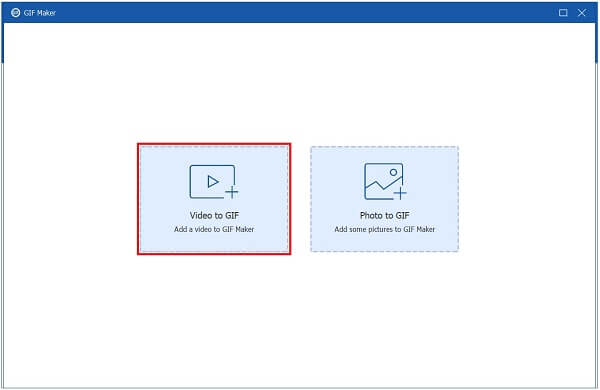
Poté můžete video před převodem upravit video do GIFu. Vybrat Změnit knoflík. Poté z panelu nabídek klepněte na Efekt a filtr tab. Nyní můžete do videa přidat filtry a základní efekty. Poté zaškrtněte
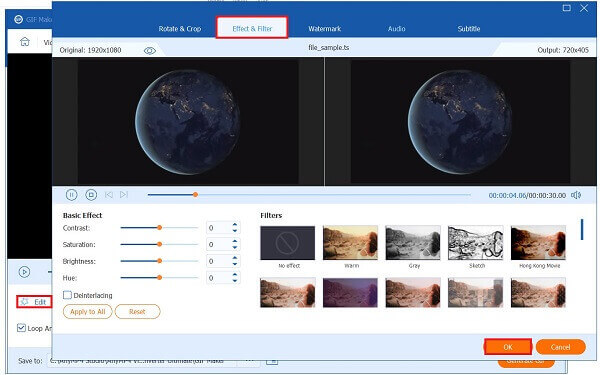
Nyní se ujistěte, že Animace smyčky je povoleno. Tímto způsobem bude GIF neustále opakovat.
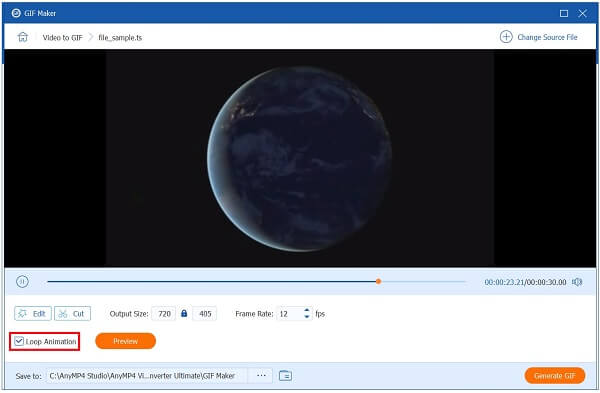
Poznámka: Nezapomeňte uložit GIF do požadované složky. Chcete-li tak učinit, klepněte na Uložit do v rozevírací nabídce a vyberte složku, do které chcete GIF ponechat.
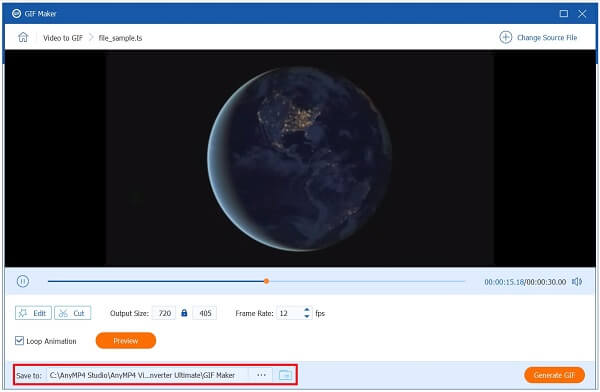
Nakonec pro uložení všech změn zaškrtněte Vygenerujte GIF. Nyní můžete nově převedený GIF sdílet se svými vrstevníky na jakékoli platformě sociálních médií.
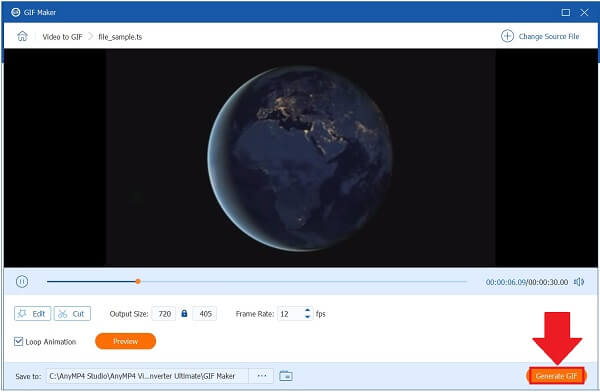
Convert365 je bezplatný online konvertor a a Výrobce GIF který se snadno používá a má uživatelsky přívětivé rozhraní. Je to jeden z nejpoužívanějších převodních nástrojů, které můžete použít online. Je to nástroj, který zajišťuje různé praktické převody, jako je převod zvuku, obrázků, dokumentů, vektorů, prezentací, archivů, elektronických knih a tabulek. Vzhledem k tomu, že má jednoduché rozhraní, je převod přímočarý. Musíte importovat soubor, vybrat požadovaný formát, převést soubor a je hotovo! Jedinou nevýhodou je, že můžete zaznamenat pomalý proces převodu, zejména pokud je internet nestabilní. Přesto vyzkoušejte nástroj online převodník a převeďte TS na GIF rychle.
Nejprve musíte stáhnout prohlížeč a najít v prohlížeči nástroj pro převod.
Dále klikněte na tlačítko Přidat soubory tlačítko se žlutým odstínem uprostřed rozhraní.
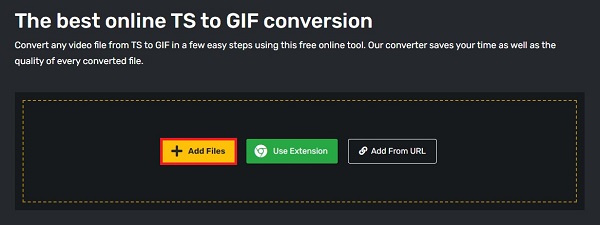
Poté přejděte do rozevírací nabídky Převést na a vyberte možnost formát.
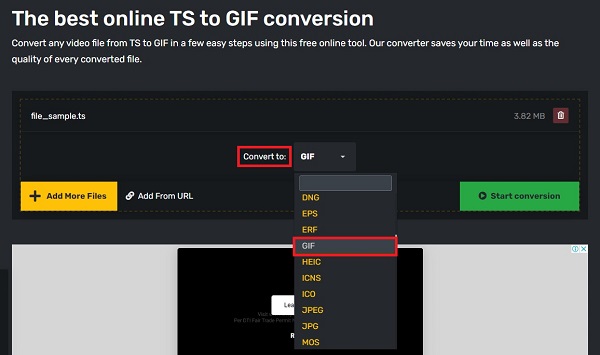
Po výběru požadovaného formátu stiskněte Home konverze.
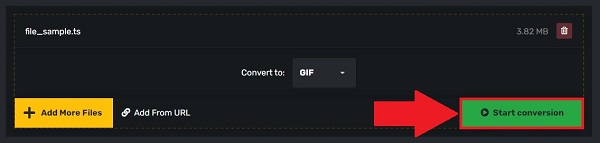
Co je to mediální soubor TS?
Soubor TS je soubor datového proudu videa, který lze použít k uložení videa na disk DVD nebo jiné optické médium. Tento program snižuje video soubory pomocí standardu komprese videa MPEG-2. Formát souboru TS se obecně používá k ukládání videa, které bylo streamováno nebo vysíláno.
Co je to animovaný GIF?
Když někdo klikne na GIF, bude se neustále ve smyčce přehrávat série obrázků nebo videí bez zvuku. GIFy jsou neuvěřitelně běžné v příspěvcích na blogu, platformách sociálních médií a aplikacích pro zasílání zpráv a často vyjadřují emoce.
Jak se GIF staly tak slavnými?
GIFy, na rozdíl od jakékoli jiné digitální platformy, umožňují jednotlivcům okamžitě sdělit svůj humor, postoj a pocity minimálním způsobem výměnou GIFů. Hlavní dopad GIF spočívá v účinnosti exprese, která také slouží jako základ pro jeho pokračující růst.
Je možné přehrávat soubory TS pomocí VLC?
Ano, přehrávač VLC obsahuje mnoho kodeků schopných dekódovat různé formáty video souborů. TS je jedním z těchto jedinců. Vyhledejte a přehrajte soubor TS pomocí přehrávače médií VLC. Bude se hrát.
Kde si mohu stáhnout GIFy?
Na internetu je spousta webových GIF aplikací. Přesto můžete také vytvořit svůj GIF pomocí Video Converter Ultimate.
A je to! Doufám, že jsme vám poskytli fantastický způsob, jak převést soubor TS na GIF. Online nástroj je dobrou volbou, zvláště pokud máte stabilní připojení. Naopak můžete použít desktopový nástroj jako např Video Converter Ultimate přenést TS na GIF. Stáhněte si nástroj a spusťte jej hned teď!
Více Reading
2 nejlepší konvertory pro převod MOV na GIF s lepšími výstupy
Přečtením dnešního příspěvku na blogu poznáte různé přístupy, jak jednoduchými způsoby převést MOV na GIF s vysoce kvalitními výstupy offline i online.
Zjistěte více o tapetách GIF a všem, co je k nabídkám
Nudí vás nudné tapety? Udělejte ze svých nudných pozadí animované tapety tím, že navštívíte jednu z nejlepších webových stránek pro tapety GIF dostupných na internetu.
Projděte si různé ořezávače GIF a GIFy můžete okamžitě oříznout
Asimilujte pozoruhodné ořezávače GIF používané na různých operačních zařízeních. Spolu s tím si přečtěte kroky, jak snadno oříznout GIF pomocí nejlepšího ořezávače GIF.
Poznejte nejlepší editory GIF s klady a zápory [online a offline]
V tomto článku se dozvíte o mnoha editorech GIF dostupných v různých operačních systémech a naučíte se upravovat GIFy pomocí profesionálního editoru GIF.